Bạn đang tìm cách nén giảm dung lượng file rar? Những tệp có dung lượng lớn khiến bạn cảm thấy quá mệt mỏi để tải hay gửi cho người khác? Phần mềm nén dung lượng Winrar là lựa chọn hàng đầu cho bạn. Nhưng không phải ai cũng biết cách sử dụng nó.
Đừng lo, vì chúng tôi sẽ mách nhỏ bạn cách giảm dung lượng file Zip và Rar nhanh và đơn giản chỉ với 1 phút!
Winrar là gì?
WinRAR là một ứng dụng nén và giải nén tệp tin (làm giảm số bit của tệp tin) được sử dụng phổ biến trong mọi máy tính. Winrar có thể giúp bạn trong việc sao lưu dữ liệu, giảm kích cỡ các file, nén và giải nén các file ở dạng RAR hoặc ZIP.
Những cách nén giảm dung lượng file rar
Bạn đã bao giờ nghĩ đến có bao nhiêu cách nén giảm dung lượng file rar chưa? Chúng tôi sẽ nói cho bạn nghe những cách đó để bạn có thể áp dụng vừa đơn giản, vừa nhanh nhé!
Nén file nhỏ nhất bằng Winrar
Bước 1: Đưa con chuột vào file cần nén và click chuột phải => chọn Add to archive…
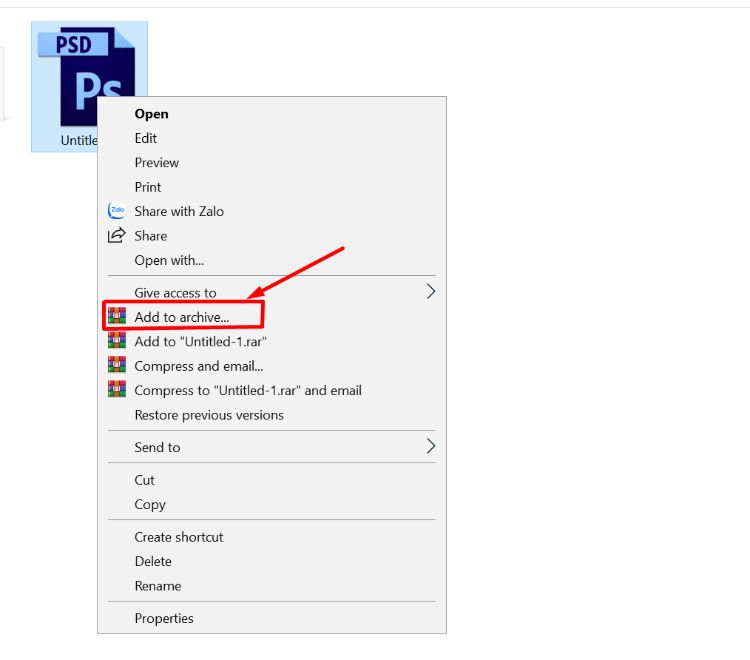
Bước 2: Phần Archive format -> Chọn RAR, định dạng này nén tốt nhất.
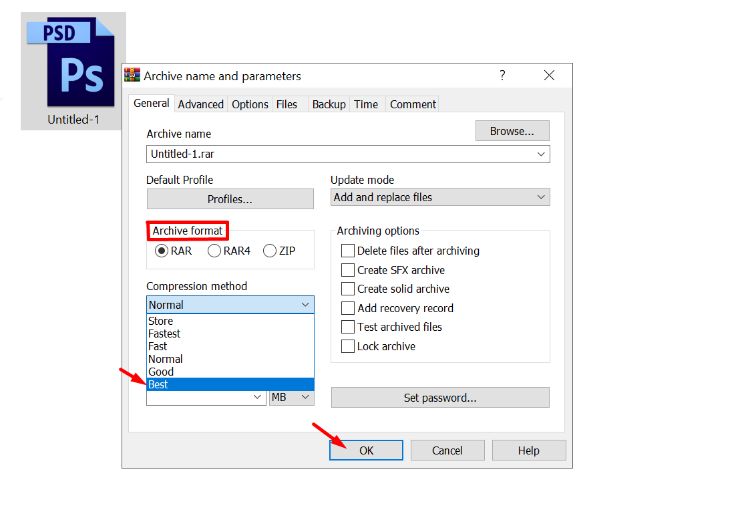
Sau đó chọn phần Compression method -> Chọn Best để nén file với dung lượng nhỏ nhất.
Và sau khi nén chúng ta được kết quả:
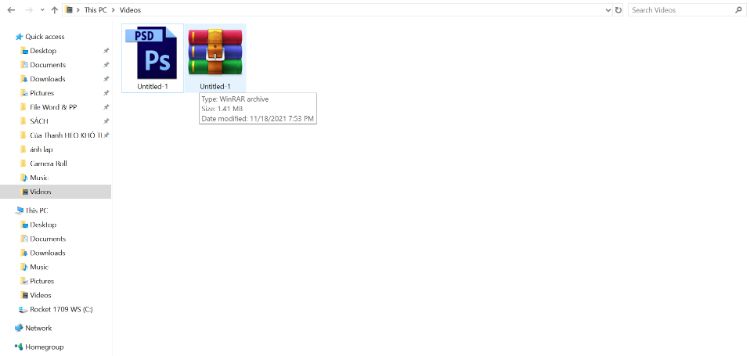
Lưu ý: Tuy nhiên cách nén giảm dung lượng file rar không phải lúc nào cũng… giảm. Nó hoạt động còn tùy vào loại file bạn muốn nén.
Đối với ảnh, video hay file mức nén sẽ không giảm dung lượng đáng kể nhưng khi chúng ta nén các file của phần mềm đặc biệt như PSD,… thì mức dung lượng sẽ giảm đáng kể.
Nén file lớn thành nhiều file nhỏ bằng Winrar
Ở cách này, mọi người có thể nén file lớn thành nhiều file nhỏ với dung lượng tùy ý. Cách làm như sau:
Bước 1: Như ở trên bạn chọn vào file cần nén và click chuột phải => chọn Add to archive…
Bước 2: Bạn chọn Split to volumes,size để chỉnh dung lượng phù hợp bên cạnh đó bạn có thể tùy chỉnh đại lượng B, MB, KB và GB. Minh họa ở hình bên dưới, chúng tôi sẽ giả sử lấy dung lượng là 5MB/file, sau khi chọn xong bạn bấm OK để thực hiện bước nén file.
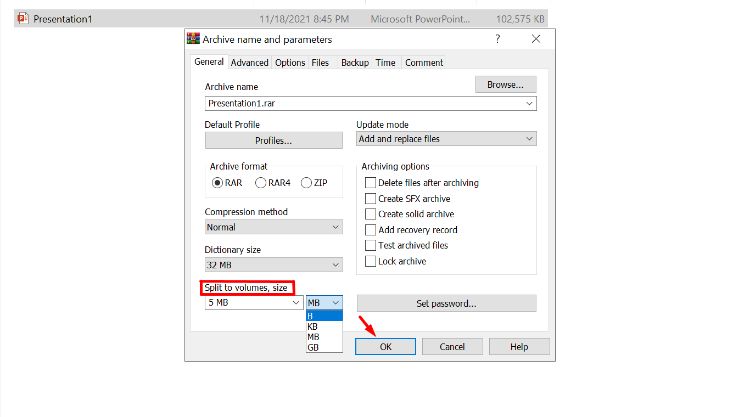
Bước 3: Sau bước 2, chúng ta sẽ thấy những file nhỏ có đuôi part01, part02,… với dung lượng là 5KB/file. Nếu bạn muốn giải nén file nhỏ thì chọn Extract here…
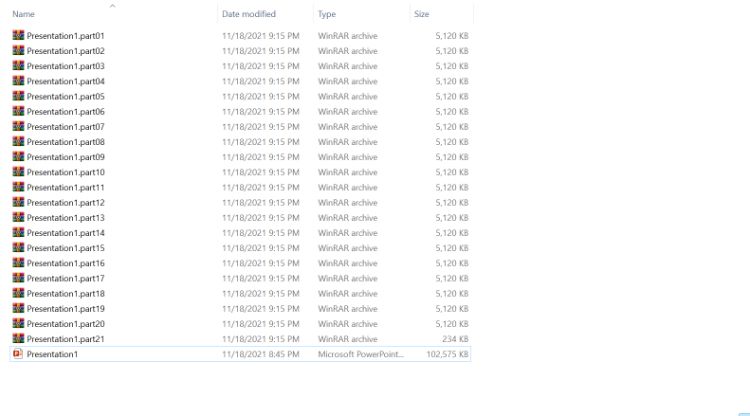
Nén file cực khủng bằng Winrar
Bước 1: Ở bước này sẽ có nhiều cách để chúng ta nén file cho phù hợp với mục đích công việc. Như những bước nén trên chúng ta chọn file cần nén và nhấn chuột phải.
- Add to archive… (Thêm vào tập tin nén…): Nén file trong giao diện WinRAR tùy chỉnh.
- Add to “…” (Thêm vào “…”): Nén và đặt tên mặc định của file đó.
- Compress and email… (Nén và email…): Nén file trong bố cụ và giao diện WinRAR và nhận thông cáo khi hoàn tất vào địa chỉ mail.
- Compress to “…” and mail (Nén vào”…” và email): Nén file theo tên mặc định của file đó rồi nhận Thông báo hoàn tất qua địa chỉ mail.
Bước 2: Bạn có thể đặt tên file theo mong muốn tại Archive name…. bên cạnh đó bạn còn có thể thay đổi định dạng nén, tùy chọn,…
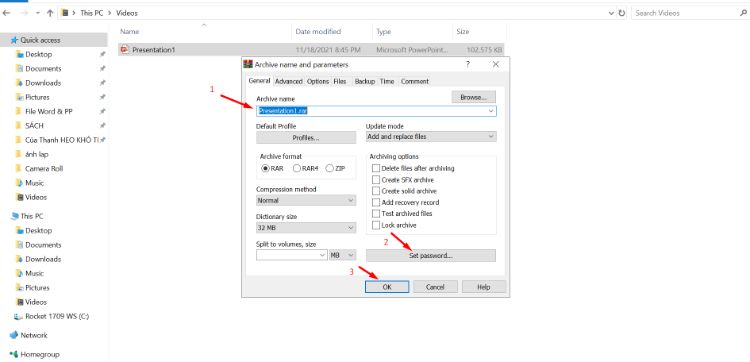
Nếu bạn muốn bảo vệ file hãy chọn Set password và nhấn OK để thiết lập hoàn tất, ứng dụng sẽ bắt đầu nén file của bạn.
Cách giải nén file bằng Winrar
Với những thông tin chúng tôi cung cấp về cách nén giảm dung lượng file rar, chắc hẳn bạn đã bỏ túi thêm nhiều cách nén thì bây giờ chúng tôi sẽ nói cho bạn nghe về cách giải nén nhé!
Bước 1: Chọn vào file cần giải nén và nhấn chuột phải => Chọn Extract File… (Giải nén tệp…).
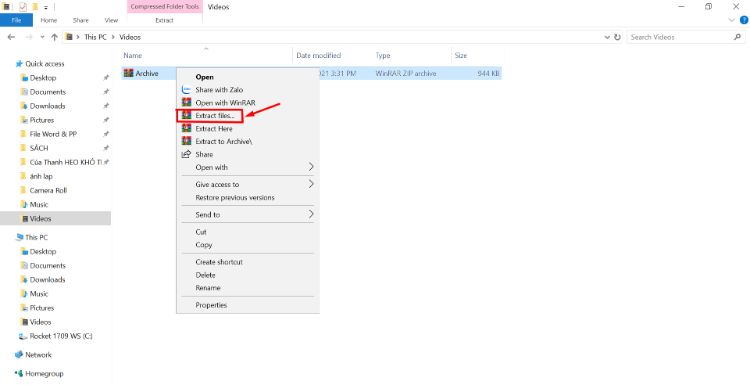
Ngoài lựa chọn Extract File…, bạn cũng có thể nhấn 1 trong 2 lựa chọn còn lại là Extract Here và Extract to “tên file”.
- Extract Here: Giải nén tệp tin ở vị trí hiện tại.
- Extract to “tên file”: Tạo một thư mục trùng tên với tên tệp nén ở vị trí hiện tại và chuyển tất cả tệp tin sau khi giải nén vào đó.
Bước 2: Sau đó chọn Extraction Path and options (Đường dẫn giải nén và tùy chọn) và chọn nơi lưu trữ tập tin hoặc thư mục đã được giải nén > Tùy chỉnh các lựa chọn Update mode (Nâng cấp), Overwrite mode (Ghi đè) như bạn muốn > Nhấn OK để hoàn tất việc giải nén.
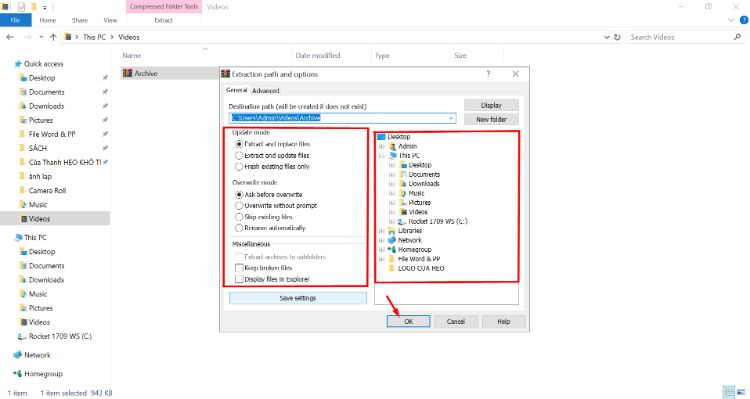
Cách nén dung lượng ảnh hàng loạt
Nếu phần trên chúng tôi chỉ cho bạn cách nén giảm dung lượng file rar một cách đơn giản và dễ sử dụng thì bây giờ chúng tôi sẽ nói cho bạn biết về cách nén hình ảnh siêu nhanh.
Chúng ta thường thấy định dạng hình ảnh mà nhiều người đang dùng có đuôi PNG, JPG hoặc jpeg. Để có thể nén giảm dung lượng file ảnh các bạn có thể:
- Bước 1: Truy cập vào Bulk Resize Photos.
- Bước 2: Chọn Choose Image => Tải 1 hoặc nhiều hình cần nén từ trong máy tính.
- Bước 3: Thay đổi kích thước tệp, hình ảnh, định dạng theo ý muốn, sau đó nhấn Khởi đầu.
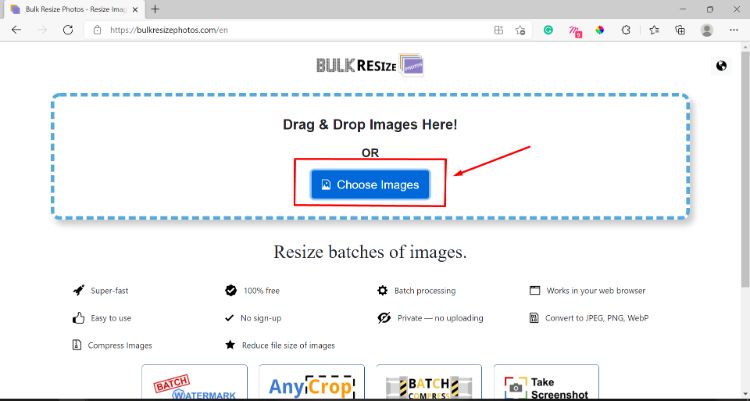
Lưu ý: Nếu bạn nén nhiều hình cùng lúc, tệp tải về sẽ là dạng file rar. Lúc này, bạn cần sử dụng cách giải nén file bằng Winrar được hướng dẫn ở trên.
Một số trang giảm nén dung lượng file ảnh khác bạn có thể chọn là: https://tinypng.com/ hoặc https://imagecompressor.com.
Việc nén giảm dung lượng ảnh JPG, jpeg hoặc PNG đều có thể khiến chất lượng file hình nén chỉ còn 80% – 90%.
Tuy nhiên, dung lượng hình ảnh sẽ được hạ xuống mức thấp nhất. Điều này đem đến lợi ích lớn cho những bạn thiết kế website hoặc cần lưu trữ nhiều ảnh.
Cách nén giảm dung lượng file video
Khi bạn muốn tải một video nhưng dung lượng quá nặng khiến việc tải trở nên quá lâu, hãy để chúng tôi mách bạn trang web MP4Compress chọn Select file sau đó nhấn Upload Video File lên và chờ cho quá trình nén hoàn tất.
 Nén video thường không giảm chất lượng phát nếu như bạn chọn giữ nguyên chất lượng. Bạn có thể điều chỉnh các thông số đầu ra của video đó trước khi tải về máy như chất lượng hay kích thước video.
Nén video thường không giảm chất lượng phát nếu như bạn chọn giữ nguyên chất lượng. Bạn có thể điều chỉnh các thông số đầu ra của video đó trước khi tải về máy như chất lượng hay kích thước video.
Nén dung lượng file âm thanh
Nếu bạn nén file âm thanh (thường là MP3) là nén giảm chất lượng file audio. Tuy nhiên, đây lại là một hình thức nén hiệu quả khi mà thiết bị của bạn không giúp đỡ và hỗ trợ đầu ra âm thanh chất lượng cao.
Bước 1: Bạn có thể truy cập vào website youcompress.com.
Bước 2: Chọn Select file sau đó nhấn Upload File & Compress. Quá trình nén sẽ diễn ra tự động sau đó bạn có thể download file đã được nén về máy.
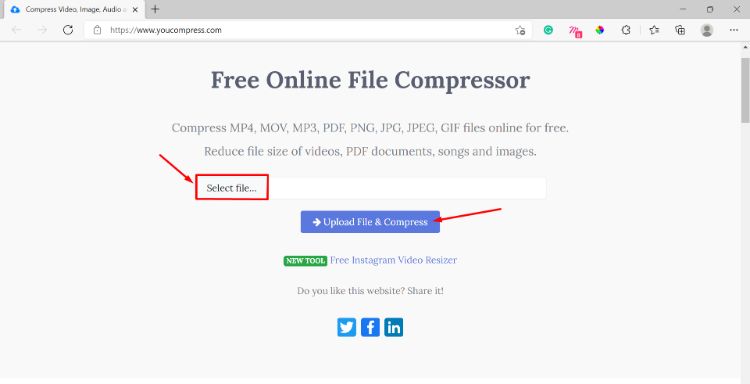
Qua những thông tin trên, hi vọng đã giúp bạn bỏ túi những cách nén giảm dung lượng file rar để đạt nhiều hiệu quả trong công việc. Chúc bạn nhiều sức khỏe, an toàn trong mùa Covid-19 và hoàn thành việc học một cách dễ dàng hơn nhé!
Mây xanh – Nhóm Truyền Thông Tây Nguyên
